Les services Google Play sont essentiels au fonctionnement des applications et des services Google sur les appareils Android. Il maintient les applications à jour, fournit des services de localisation, favorise la synchronisation des données avec Google et améliore généralement les performances des applications.
Malgré les responsabilités multiples des services Google Play, il ne vide pas la batterie de votre appareil plus rapidement que d’habitude. Cependant, plusieurs facteurs peuvent amener le service à consommer une batterie excessive. Dans cet article, nous mettons en évidence les principales causes du problème d’épuisement de la batterie des services Google Play et leurs solutions respectives.
Table des matières 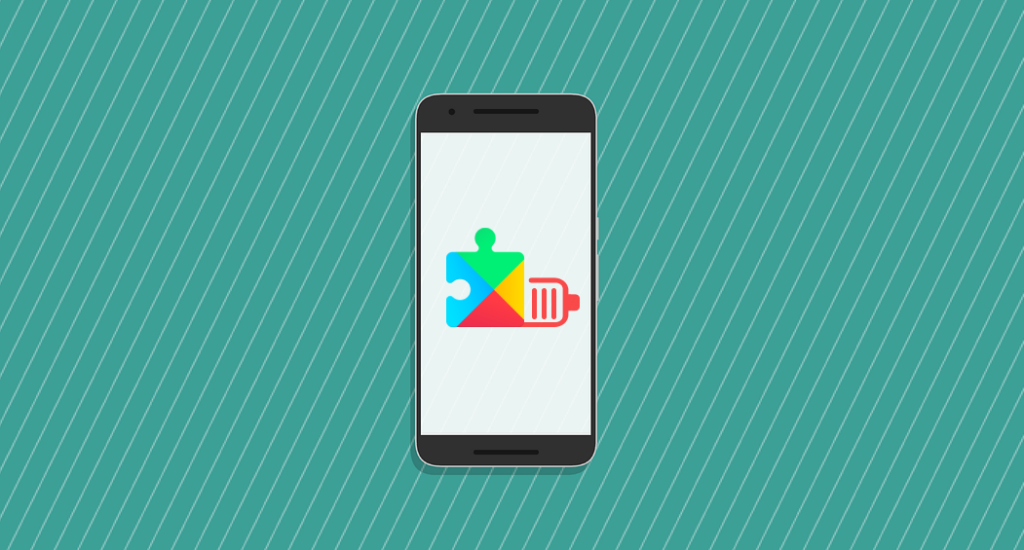
Astuce rapide : pour vérifier l’utilisation de la batterie des services Google Play sur Android, accédez à Paramètres, sélectionnez Batterie, appuyez sur l’icône de menu dans le coin supérieur droit, sélectionnez Utilisation de la batterie et localisez Google Play services dans la section « Utilisation de la batterie depuis la pleine charge ».
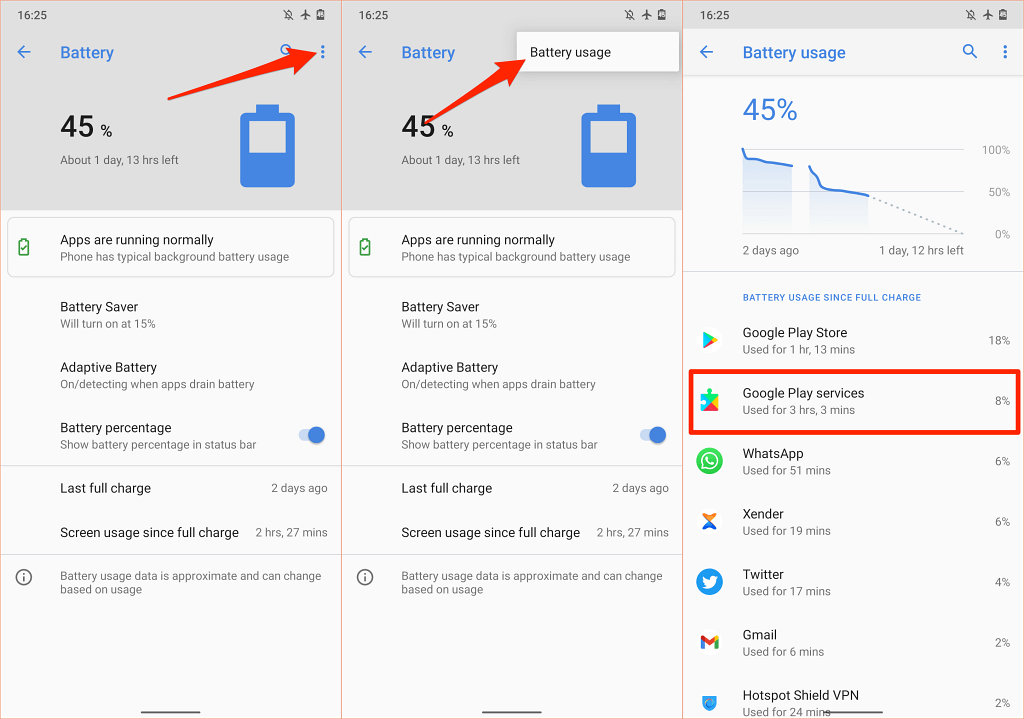
Forcer la mise à jour des services Google Play
Tous les appareils Android mettent automatiquement à jour les services Google Play dès qu’il y a un nouveau version disponible sur le Play Store. Si votre appareil ne parvient pas à mettre à jour les services Google Play en arrière-plan, certaines applications et services Google peuvent cesser de fonctionner correctement. Cela pourrait également amener les services Google Play à consommer plus d’énergie que d’habitude.
Heureusement, vous pouvez toujours mettre à jour manuellement les services Google Play sur votre appareil Android.
Ouvrez les Paramètres l’application, saisissez services de jeu dans la barre de recherche et sélectionnez services Google Play dans les résultats. 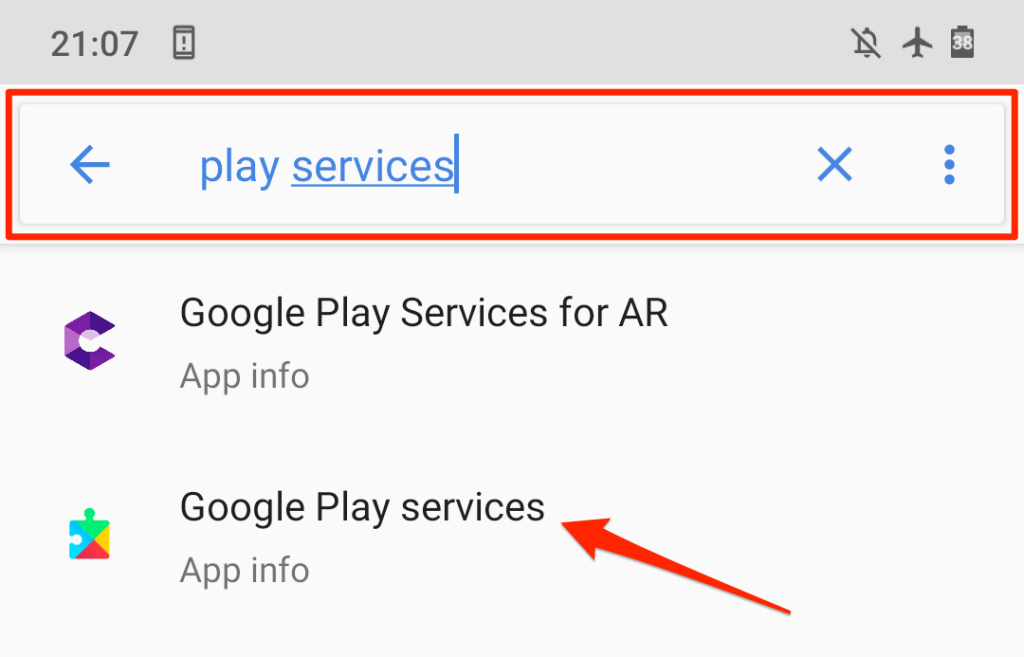 Développez le Dans la section Avancé, faites défiler jusqu’à la section”Store”et sélectionnez Détails de l’application.
Développez le Dans la section Avancé, faites défiler jusqu’à la section”Store”et sélectionnez Détails de l’application. 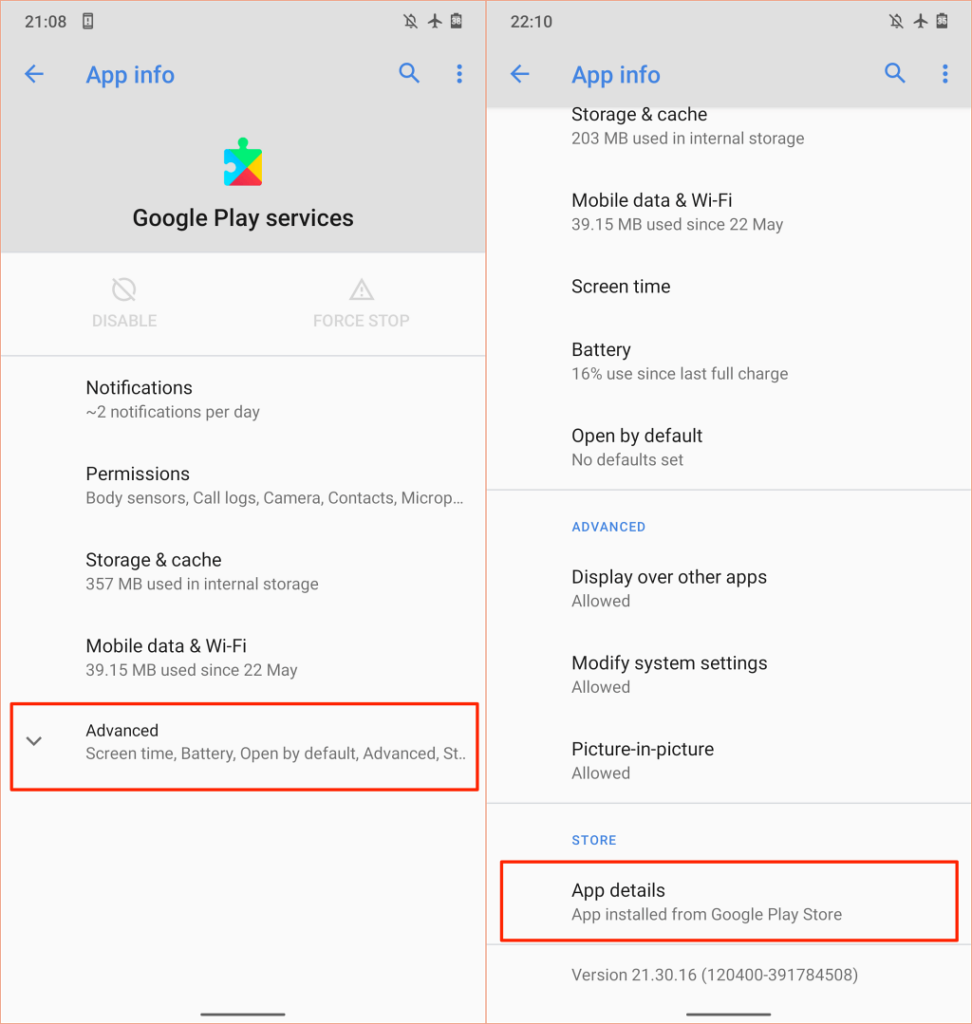 Appuyez sur Mettre à jour ou Installer. Si vous ne trouvez aucun de ces boutons sur la page, cela signifie que la dernière version des services Google Play est installée sur votre appareil.
Appuyez sur Mettre à jour ou Installer. Si vous ne trouvez aucun de ces boutons sur la page, cela signifie que la dernière version des services Google Play est installée sur votre appareil. 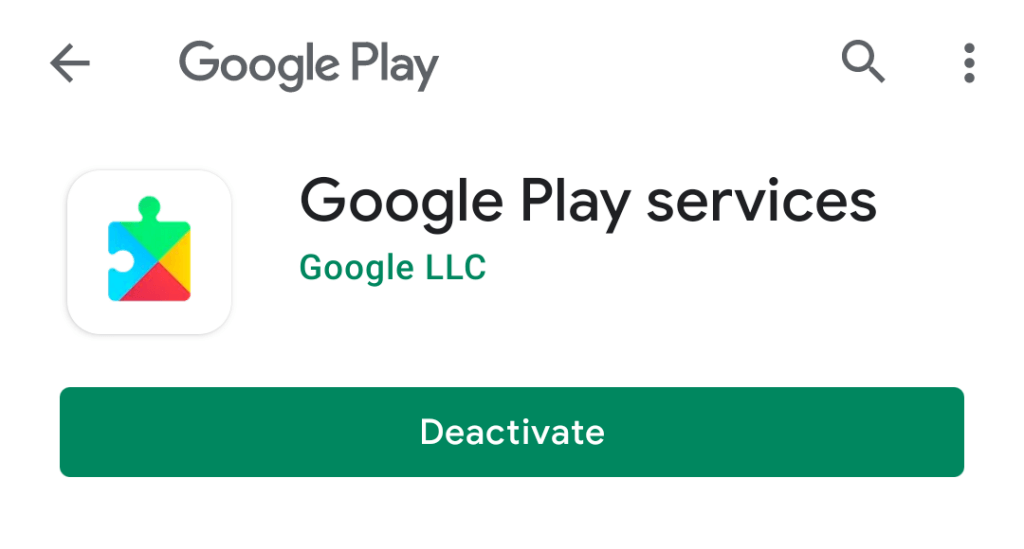
Effacer Cache et données des services Google Play
Les services Google Play, comme toutes les autres applications Android, hébergent des fichiers temporaires (également appelés données mises en cache) sur votre smartphone pour améliorer les performances. Malheureusement, ces fichiers peuvent également entraîner des problèmes de performances, une utilisation excessive du stockage, des problèmes de mémoire, etc.
La suppression des données de cache temporaires est un moyen simple de résoudre le problème d’épuisement de la batterie des services Google Play.
Ouvrez l’application Paramètres, saisissez services de jeu dans la barre de recherche et sélectionnez services Google Play dans les résultats. 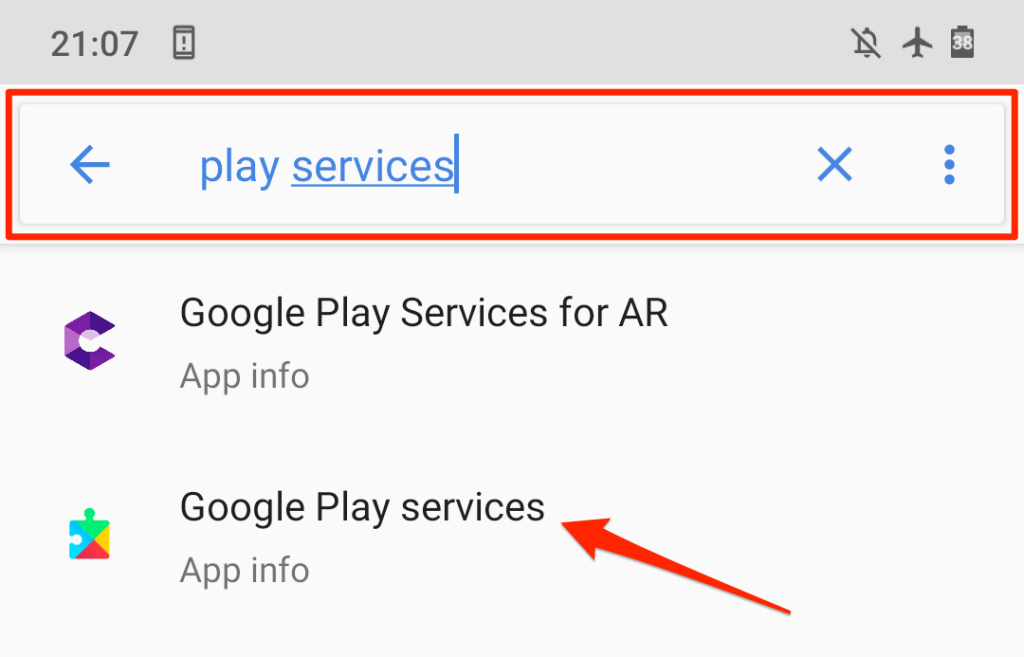 Sélectionnez Stockage et cache.Appuyez sur Effacer le stockage.
Sélectionnez Stockage et cache.Appuyez sur Effacer le stockage. 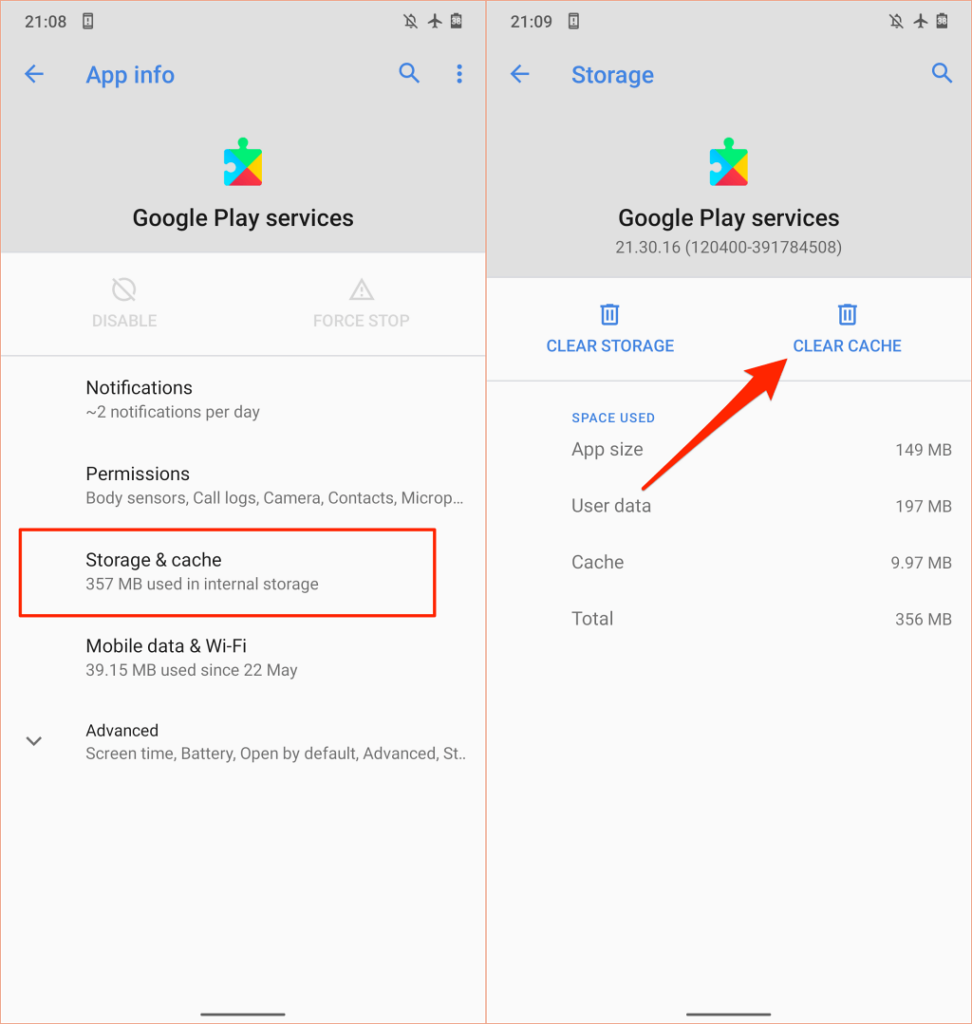 Si vous remarquez que le problème d’épuisement de la batterie des services Google Play persiste après quelques heures, revenez à la page”Informations sur l’application”et appuyez sur Effacer le stockage pour supprimer les données de l’application.
Si vous remarquez que le problème d’épuisement de la batterie des services Google Play persiste après quelques heures, revenez à la page”Informations sur l’application”et appuyez sur Effacer le stockage pour supprimer les données de l’application. 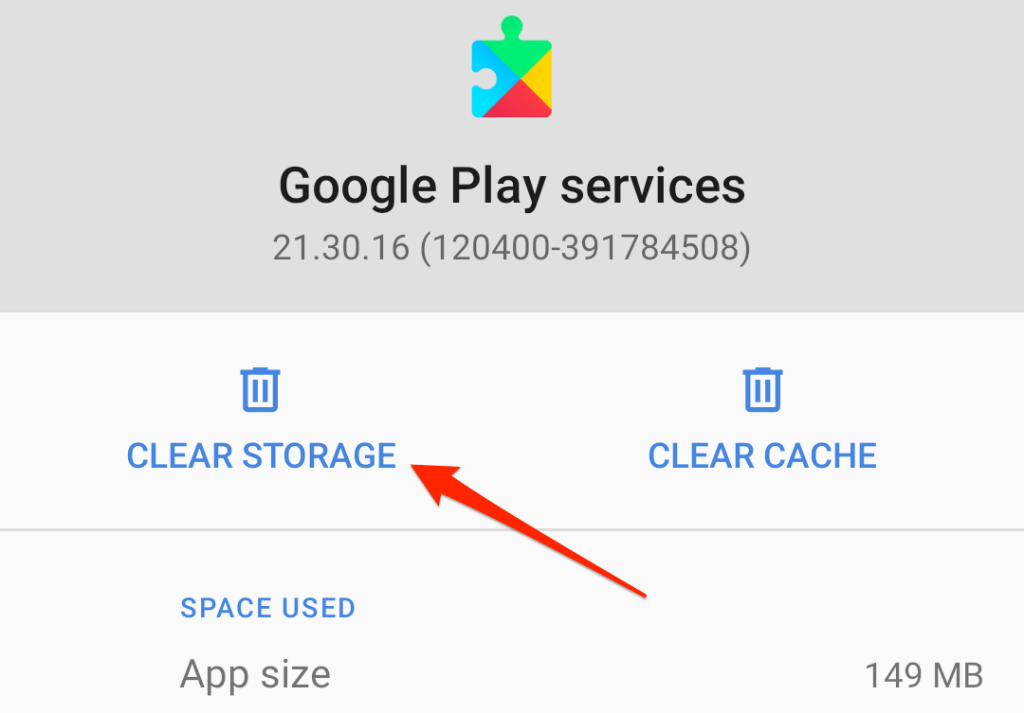 Appuyez sur Effacer toutes les données et sélectionnez OK dans l’invite de confirmation pour continuer.
Appuyez sur Effacer toutes les données et sélectionnez OK dans l’invite de confirmation pour continuer. 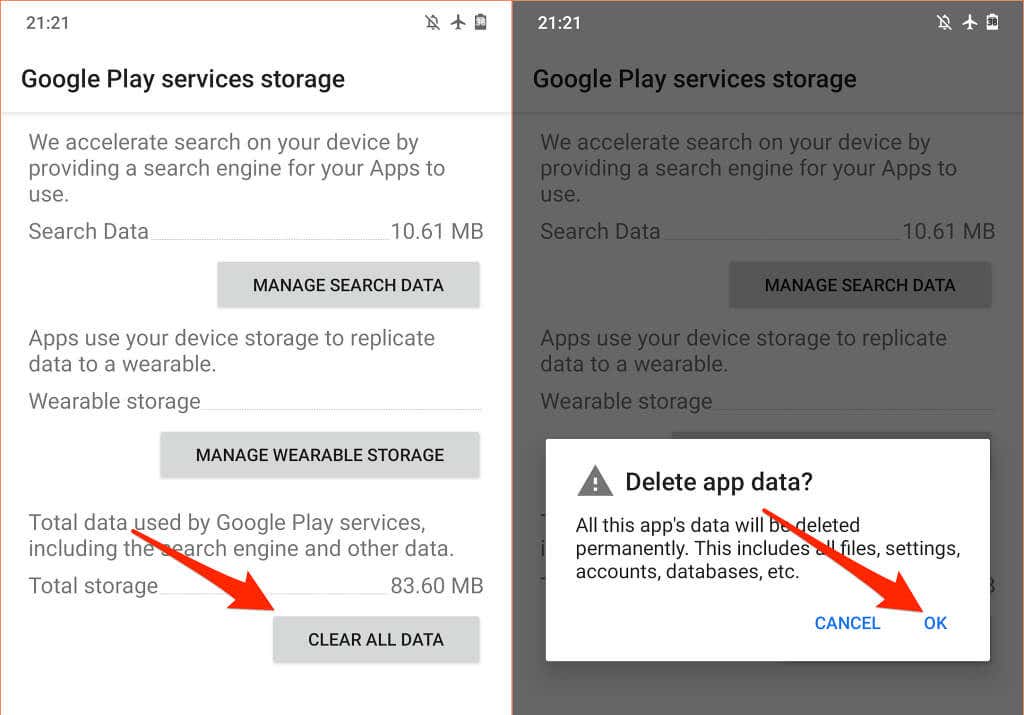
Effacer le cache et les données du Google Play Store
La suppression du cache et des données de stockage du Play Store peut résolvez les problèmes avec les services Google Play.
Lancez l’application Paramètres, tapez play store dans la barre de recherche , puis sélectionnez Google Play Store. 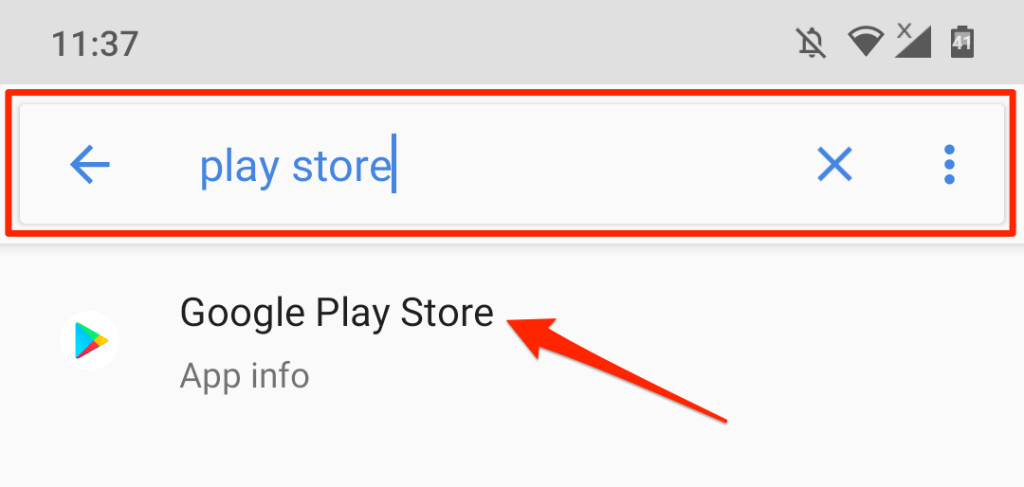 Sélectionnez Stockage et cache et appuyez sur Vider le cache pour supprimer les fichiers temporaires du Play Store.
Sélectionnez Stockage et cache et appuyez sur Vider le cache pour supprimer les fichiers temporaires du Play Store. 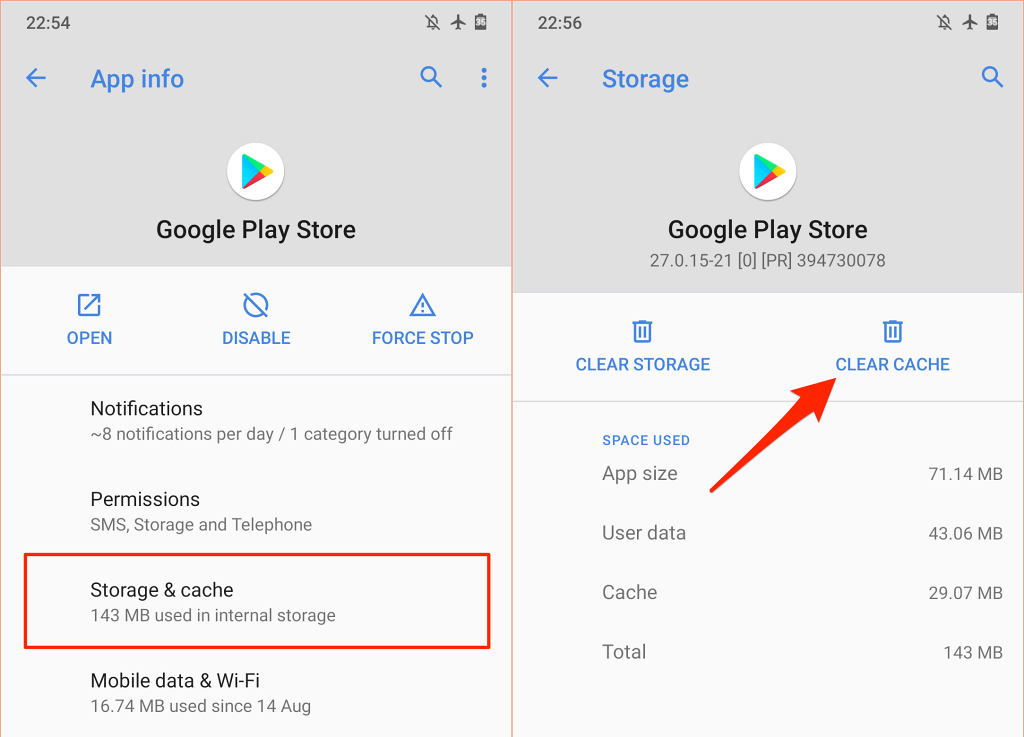 Ensuite, appuyez sur Effacer le stockage et sélectionnez OK dans l’invite de confirmation.
Ensuite, appuyez sur Effacer le stockage et sélectionnez OK dans l’invite de confirmation. 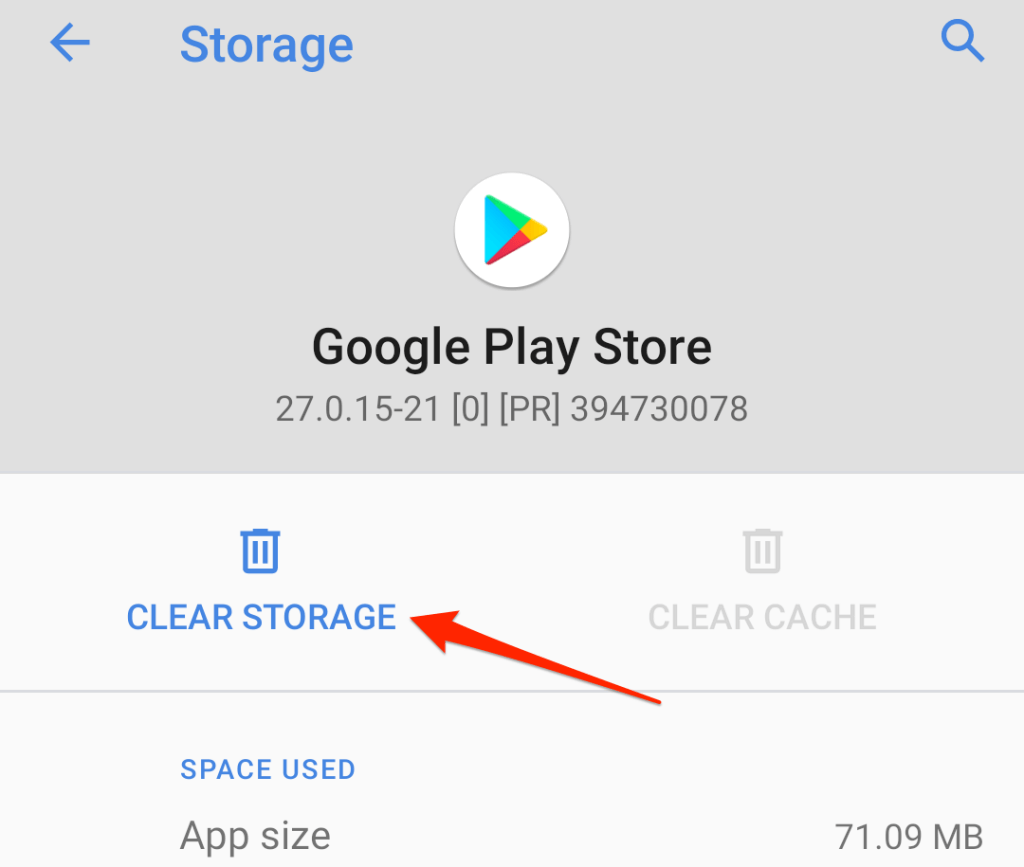
Réinitialiser les services Google Play
Cela implique la désinstallation de toutes les mises à jour des services Google Play de votre appareil et la réinitialisation du service système aux paramètres d’usine.
Accédez à Paramètres > Applications et notifications > Informations sur l’application (ou Voir toutes les applications) > Services Google Play.Appuyez sur les trois-icône de menu point dans le coin supérieur droit, sélectionnez Désinstaller les mises à jour, puis sélectionnez OK sur la confirmation. 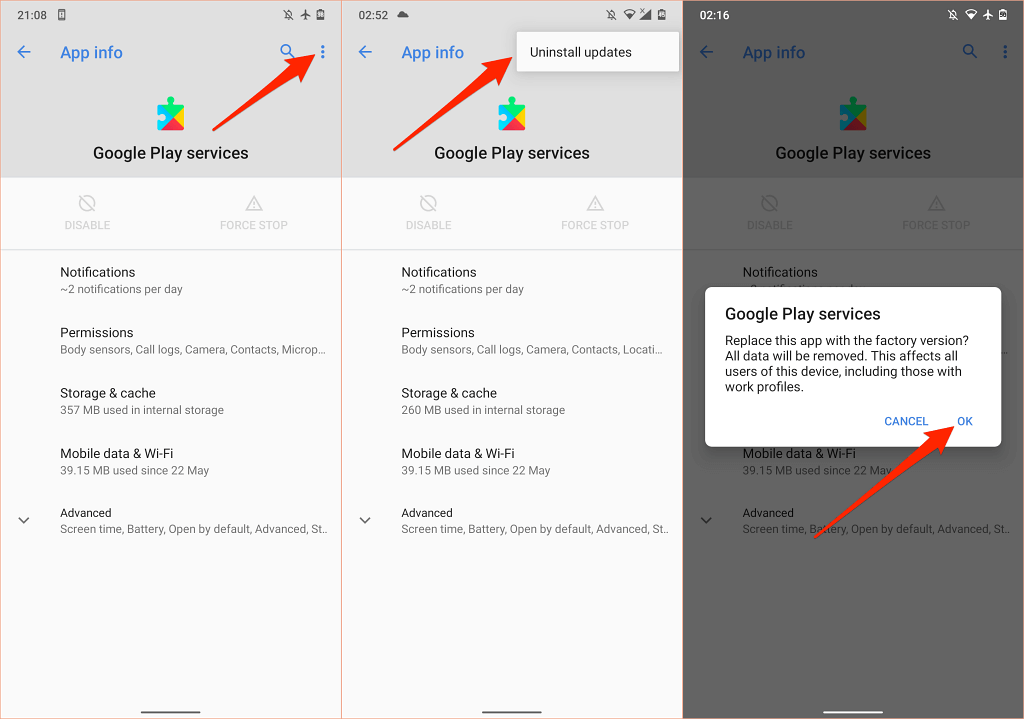 Ouvrez le Google Play Store et votre appareil devrait installer automatiquement la dernière version des services Google Play.
Ouvrez le Google Play Store et votre appareil devrait installer automatiquement la dernière version des services Google Play.
Vérifiez les paramètres de synchronisation de votre appareil
Les services Google Play sont également responsables de la synchronisation des données personnelles et des applications avec votre compte Google. Les services Google Play épuiseront rapidement votre batterie si vous avez plusieurs comptes synchronisant simultanément de nombreuses données. Ou, si votre l’appareil rencontre des échecs de synchronisation. Les services Google Play continueront de réessayer la synchronisation, vidant ainsi la batterie de votre appareil.
Vérifiez les paramètres de votre appareil et désactivez la synchronisation automatique pour les comptes et les données inutiles.
Accédez à Paramètres > Comptes et sélectionnez le compte ou l’application dont vous souhaitez modifier les paramètres de configuration. 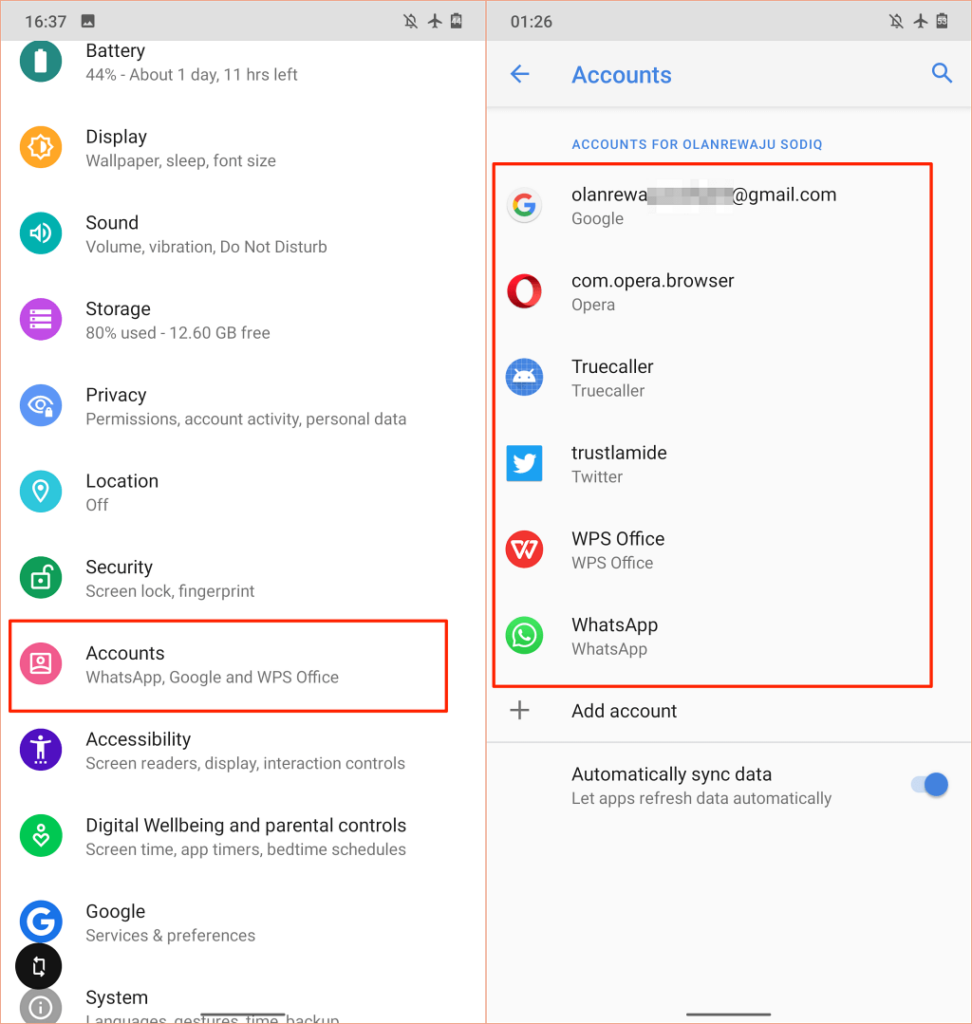 Sélectionnez Synchronisation du compte.
Sélectionnez Synchronisation du compte. 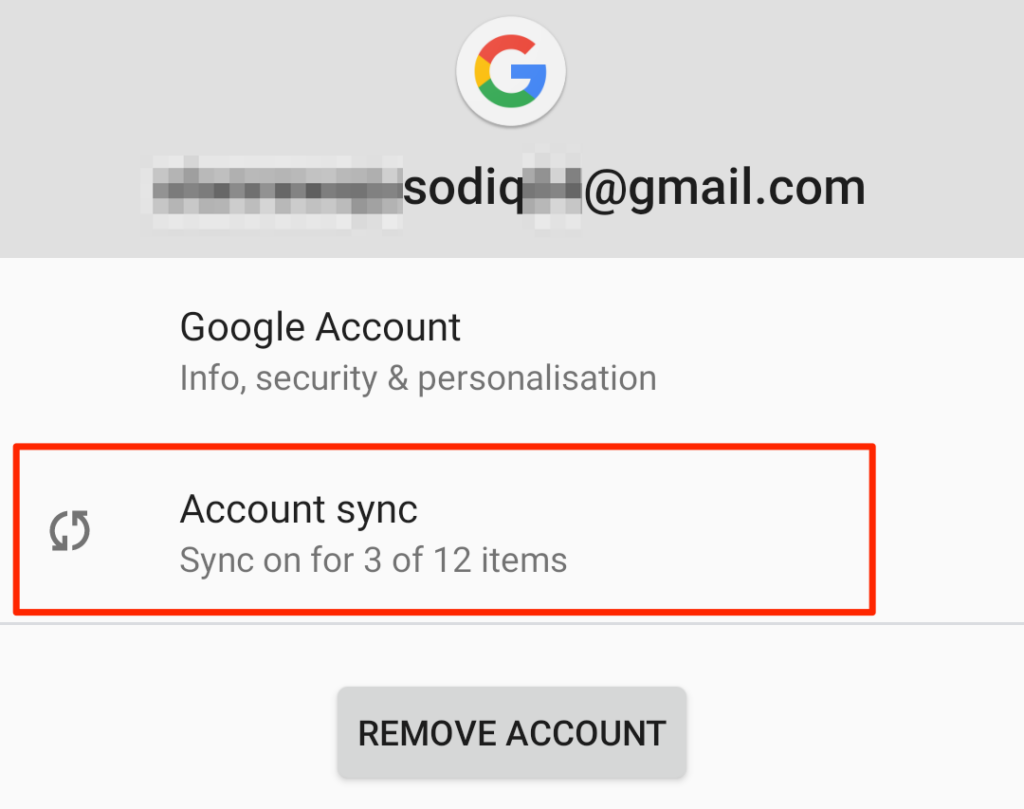 Désactivez la synchronisation pour les éléments que vous n’avez pas t veux dans votre compte Google.
Désactivez la synchronisation pour les éléments que vous n’avez pas t veux dans votre compte Google. 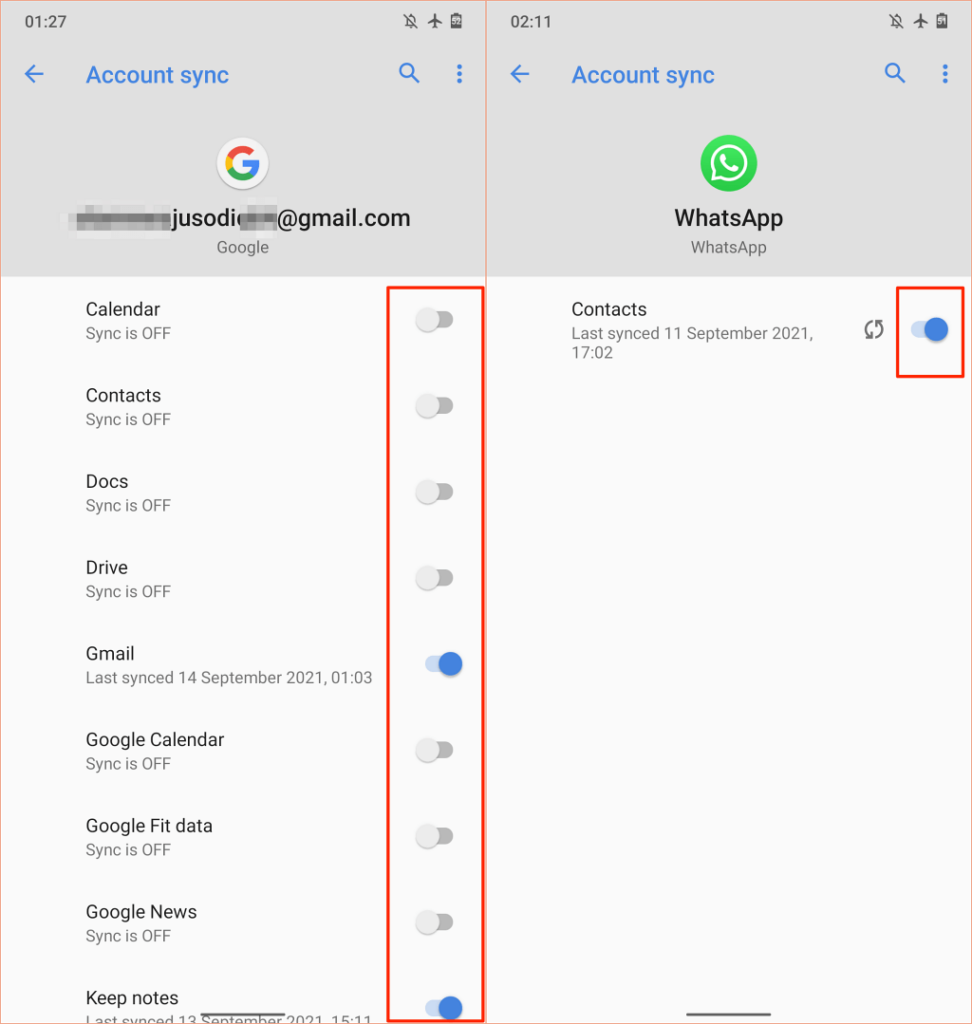 Ensuite, appuyez sur l’icône de menu dans le coin supérieur droit et sélectionnez Synchroniser maintenant pour réessayer manuellement la synchronisation qui a échoué.
Ensuite, appuyez sur l’icône de menu dans le coin supérieur droit et sélectionnez Synchroniser maintenant pour réessayer manuellement la synchronisation qui a échoué. 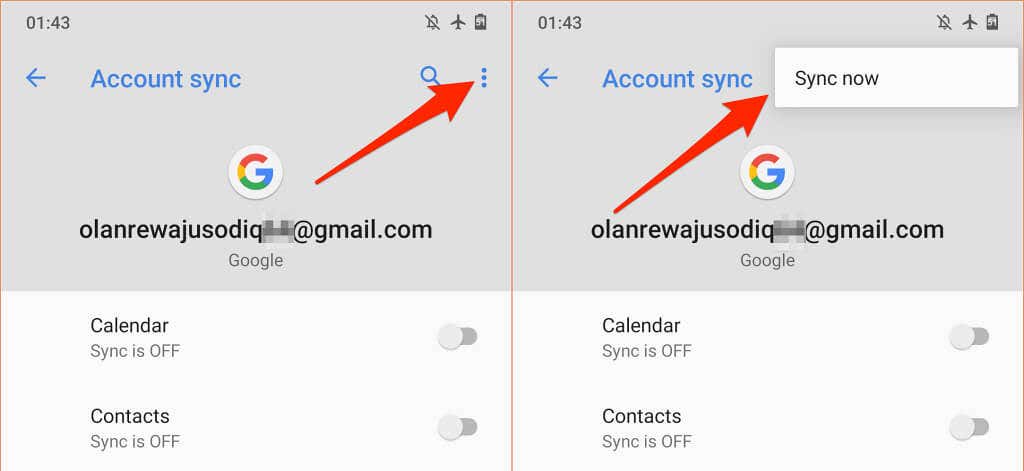
Pendant que vous y êtes, assurez-vous que votre appareil dispose d’une connexion Internet active. Branchez votre appareil sur une source d’alimentation et utilisez une connexion Wi-Fi via des données cellulaires.
Consultez les autorisations de localisation de votre appareil
Les services Google Play sont l’un des principaux fournisseurs de services de localisation sur Android. Plus il y a d’applications ayant accès à l’emplacement de votre appareil, plus les services Google Play fonctionnent difficilement, ce qui entraîne une augmentation de la consommation de la batterie. Parcourez les paramètres d’autorisation de localisation de votre appareil et désactivez les autorisations de localisation pour les applications inutilisées ou inutiles.
Accédez à Paramètres, sélectionnez Confidentialité, puis sélectionnez Gestionnaire d’autorisations. 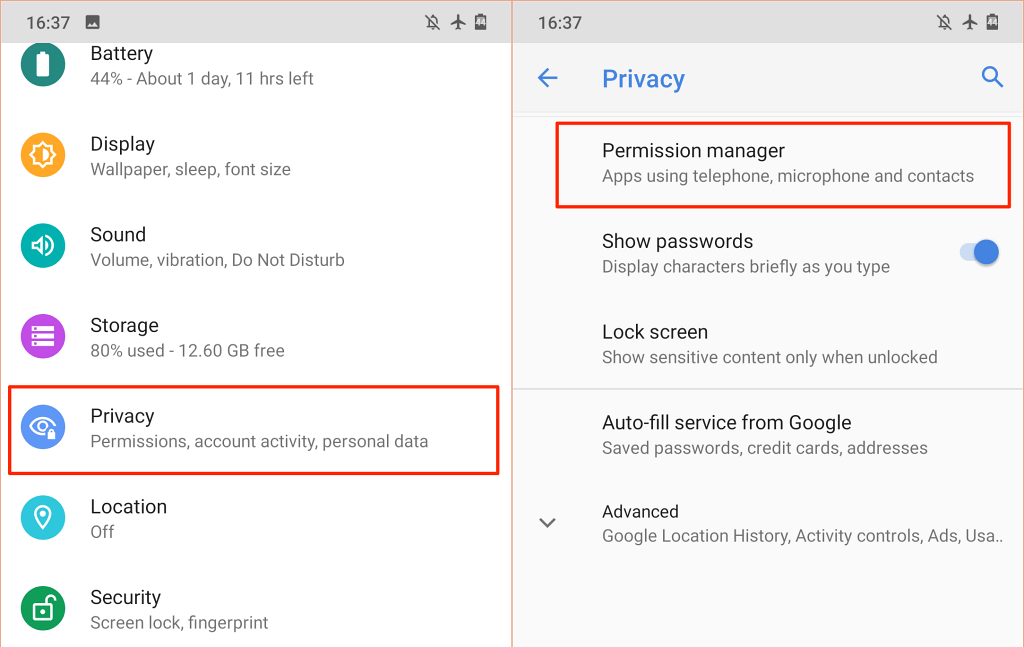 Sélectionnez Emplacement.
Sélectionnez Emplacement. 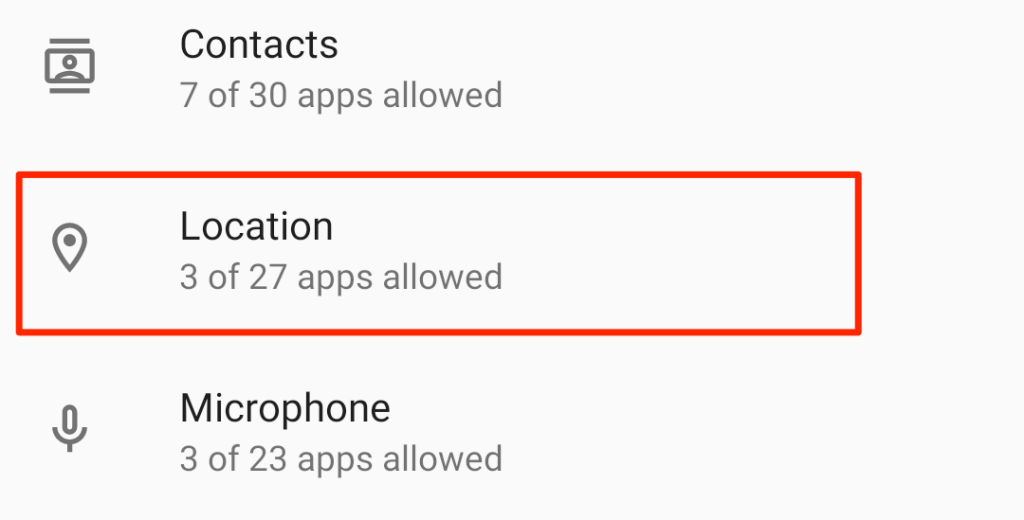
Nous recommande de désactiver l’accès à la localisation « Tout le temps » pour toutes les applications. Configurez les applications pour accéder à l’emplacement de votre appareil uniquement lorsqu’il est utilisé. Mieux encore, désactivez l’accès à la localisation si vous n’en avez pas besoin : l’accès en temps réel à votre position mettra votre batterie à rude épreuve.
Sélectionnez une application dans la section « Autorisé tout le temps » et définissez l’accès à la localisation sur Autoriser uniquement lors de l’utilisation de l’application. 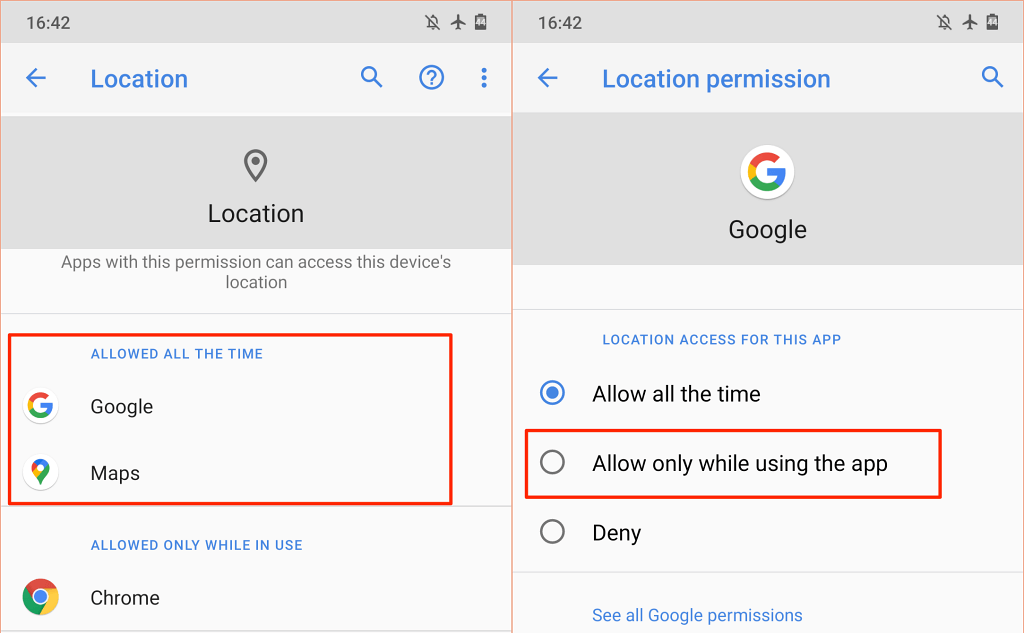 Pour révoquer l’autorisation de localisation d’une application, sélectionnez l’application dans la section « Autorisé tout le temps » ou « Autorisé uniquement pendant l’utilisation » et sélectionnez Refuser. Appuyez sur Refuser quand même pour continuer.
Pour révoquer l’autorisation de localisation d’une application, sélectionnez l’application dans la section « Autorisé tout le temps » ou « Autorisé uniquement pendant l’utilisation » et sélectionnez Refuser. Appuyez sur Refuser quand même pour continuer. 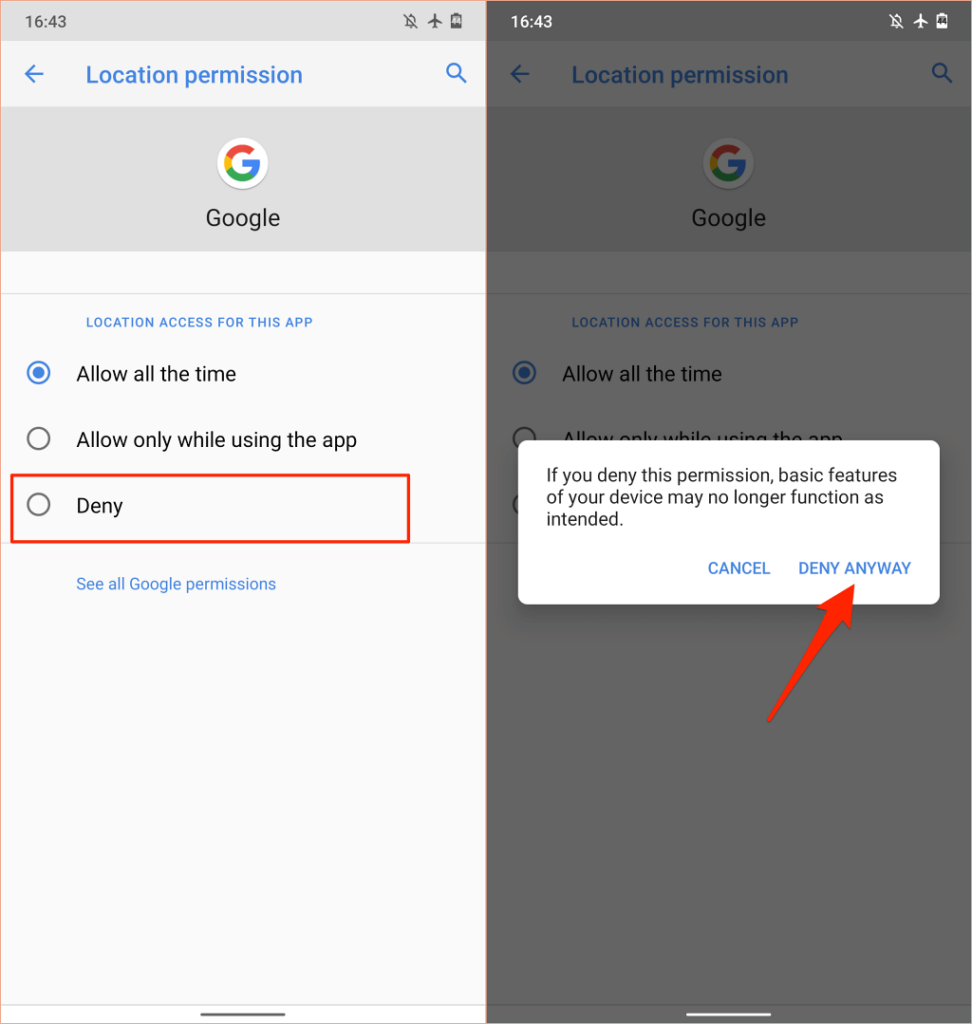
Parcourez les applications dans les sections « Autorisé tout le temps » et « Autorisé uniquement pendant l’utilisation » et révoquez l’accès à la localisation pour toute application étrange ou les applications qui peuvent fonctionner correctement sans accès à la localisation.
Notez que la désactivation de l’accès à la localisation peut rendre certaines applications et fonctionnalités du système indisponibles. Par exemple, les rappels basés sur la localisation peuvent ne pas fonctionner si vous désactivez l’autorisation de localisation en temps réel pour votre application Tâches ou Rappel.
Ainsi, vérifiez soigneusement l’autorisation de localisation de votre appareil et désactivez les données réelles. l’heure ou l’accès « en cours d’utilisation » pour les applications non cruciales, ou les applications qui peuvent fonctionner correctement sans accès à la localisation.
Redémarrez votre appareil
Parfois, le redémarrage de votre smartphone ou tablette Android résoudre les problèmes provoquant le dysfonctionnement des services Google Play et d’autres applications système.
Appuyez sur le bouton d’alimentation de votre appareil et maintenez-le enfoncé, puis sélectionnez Redémarrer dans le menu d’alimentation.
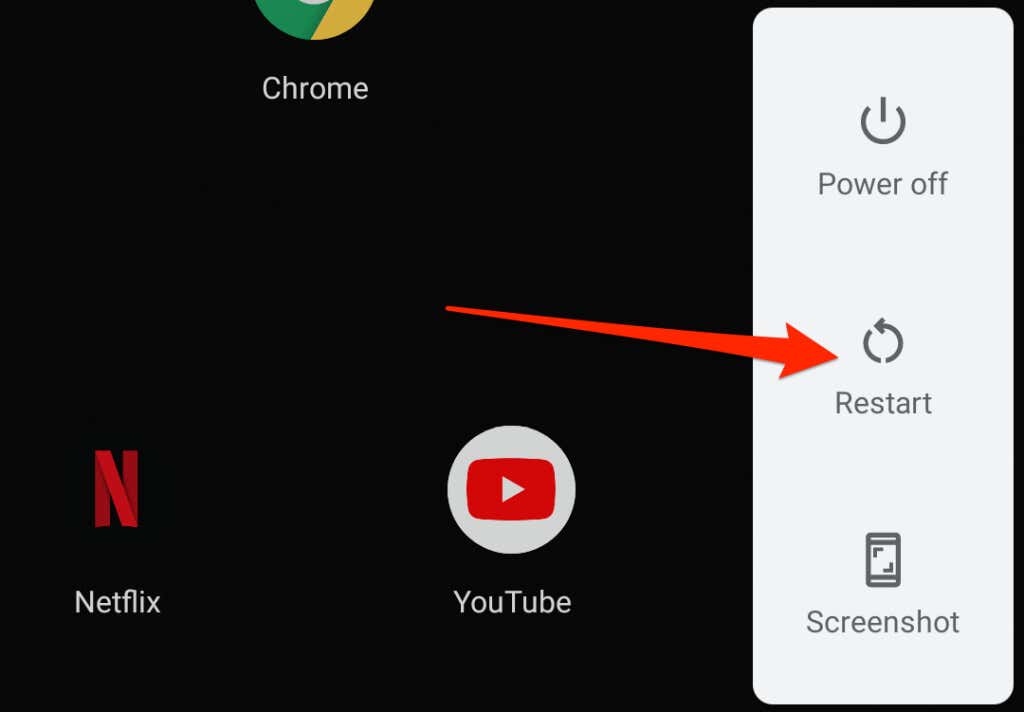
Utilisez votre appareil pendant quelques minutes ou heures et vérifiez l’utilisation de la batterie de votre appareil. Si les services Google Play sont toujours en tête du tableau d’utilisation de la batterie, mettez à jour le système d’exploitation de votre appareil.
Mettre à jour ou rétrograder votre appareil
Les bogues au niveau du système dans les versions obsolètes ou nouvelles d’Android peuvent affecter les performances des applications et services Google. Mettez à jour le système d’exploitation de votre appareil si vous n’avez pas installé de mise à jour majeure ou de correctif de sécurité depuis longtemps.
Accédez à Paramètres > Système > Avancé > Mise à jour du système et installez toutes les mises à jour nouvelles ou en attente sur la page.
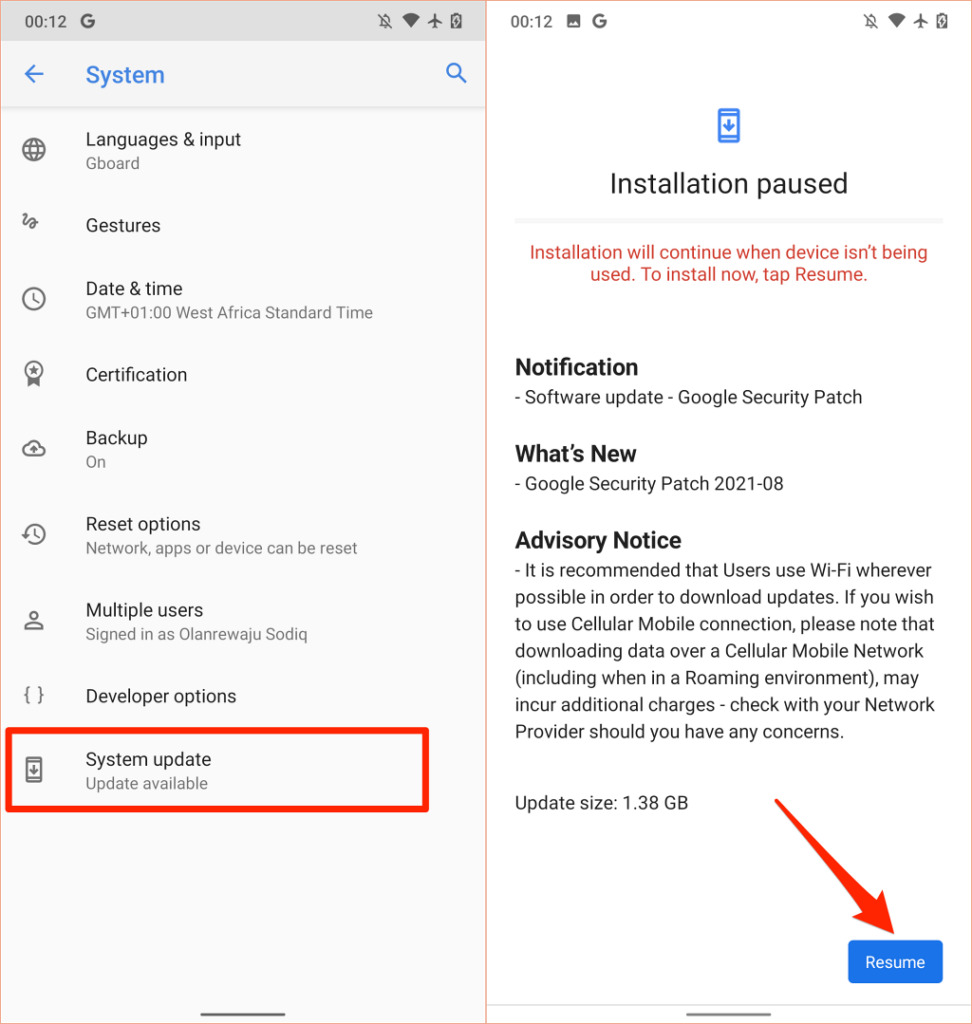
A l’inverse, si vous constatez que la batterie des services Google Play se décharge après l’installation d’une mise à jour système, rétrograder votre appareil vers un ancien , version Android sans bug.
Épuisement de la batterie Google Play Store résolu
Si le problème d’épuisement de la batterie des services Google Play persiste ou si votre téléphone s’éteint même si la batterie l’indicateur indique qu’il vous reste encore beaucoup de jus, pensez à recalibrer la batterie de votre appareil. L’activation de l’économiseur de batterie Android (Paramètres > Batterie > Économiseur de batterie > Activer maintenant) est une autre étape de dépannage intéressante à essayer.
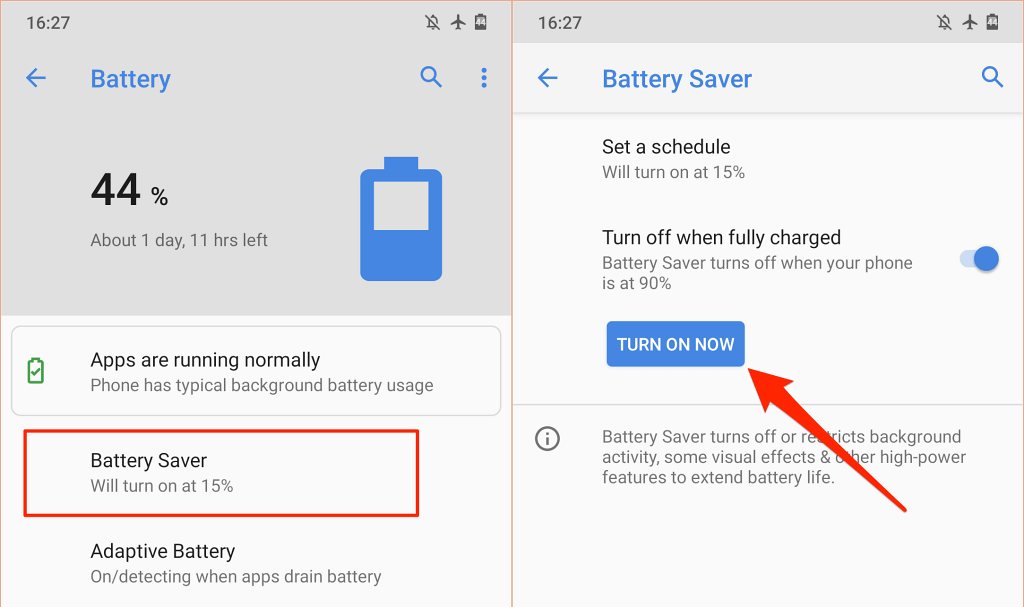
Cela aidera à économiser la batterie de votre appareil en réduisant les activités en arrière-plan de certaines applications et services.
Si rien ne change, contactez Assistance Google Play, le fabricant de votre appareil, ou prenez rendez-vous dans le centre de réparation le plus proche pour faire examiner votre appareil afin de détecter les irrégularités logicielles et matérielles.
